-
Tag Wedding Day
Pour réaliser ce tag il vous faudra :
- le filtre Flaming Pear, Flexify 2
- le filtre FM Tile Tools, Blend Emboss
- le filtre Texture, Texturizer, Sandstone
le filtre AP Lines, SilverLining
- le filtre Graphics Plus, Cross Shadow
- le matériel ici :
Un grand merci à MAJA-Design pour son magnifique tube féminin,
à MARYSE pour son joli tube des colombes,
et à NIKITA pour son beau tube des fenêtres gothiques.
Nous commençons !
1 - placer le dégradé dans le dossier des dégradés de PSP
2 - dans la palette des couleurs, le préparer en style linéaire :

3 - ouvrir un document de 800x600. Le peindre avec le dégradé
4 - calque, nouveau calque de masque, à partir d'une image :

5 - calques, fusionner le groupe
6 - filtre Flexify 2 :

7 - calque, dupliquer. Calques, fusionner le calque de dessous
8 - image, redimensionner à 120 %, case tous calques décochée
9 - calque, dupliquer. Fusionner le calque de dessous
10 - filtre FM Tile Tools, Blend Emboss :

11 - effets, 3D, ombre portée :
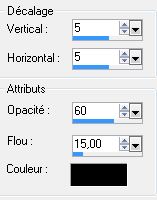
12 - refaire cette ombre mais avec -5 en vertical et horizontal
13 - ajouter un nouveau calque. Le peindre couleur 2b234b
14 - filtre Texture, Texturizer :

15 - calque, agencer, déplacer vers le bas. Rester sur ce calque
16 - copier et coller le tube des fenêtres
17 - image, redimensionner à 150 %
18 - effets, d'image, décalage :

19 - image, miroir. Mettre l'opacité de ce calque à 70
20 - se positionner sur le calque du haut de la pile
21 - copier et coller le tube féminin. Image, redimensionner à 70 %
22 - réglage, netteté
23 - appliquer l'ombre portée des étapes 11 et 12
24 - copier et coller le tube des colombes. Image, redimensionner à 70 %
25 - positionner ce tube comme sur le modèle
26 - appliquer l'ombre portée des étapes 11 et 12
27 - copier et coller mon watermark fourni dans le matériel
28 - signer votre version
29 - calques, fusionner tout (aplatir)
30 - image, ajouter des bordures :
1 bordure de 2 pixels couleur 8b7db8
1 bordure de 2 pixels couleur 3f3863
1 bordure de 2 pixels couleur 8b7db8
1 bordure de 30 pixels couleur 3f3863
1 bordure de 2 pixels couleur 8b7db8
1 bordure de 2 pixels couleur 3f3863
1 bordure de 2 pixels couleur 8b7db8
31 - avec la baguette magique, sélectionner la bordure de 30 pixels
32 - filtre AP Lines, SilverLining, Dotty Grid, par défaut :

33 - filtre Personnalisé, Emboss 3
34 - filtre Graphics Plus, Cross Shadow par défaut. Désélectionner
35 - fichier, enregistrer en format JPG
C'est terminé !
Ne pas hésiter à m'envoyer votre version pour que je la mette sur cette page.
Retour au menu des tutos Tags
Superbe ! Merci CARMEN Magnifique ! Merci MARY De toute beauté ! Merci MAMOUCHKA 




Tutoriels et Créations PSP Joanne




























